 2019-04-14 11:56:34
2019-04-14 11:56:34
 在手机上看
在手机上看
扫描二维码手机打开
最近有朋友咨询小编关于在Win10中怎么设置静态IP地址呢?今天小编就为大家带来了在Win10中设置静态IP地址的详细教程,希望可以帮助到你们。接下来,一起来了解了解吧。

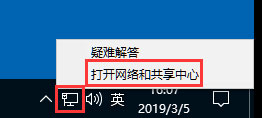
2、点击以太网;
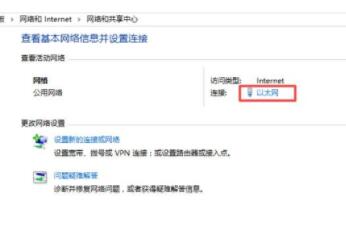
3、在新窗口点击属性;
4、选中Internet协议版本4(TCP/IP4),点击属性;
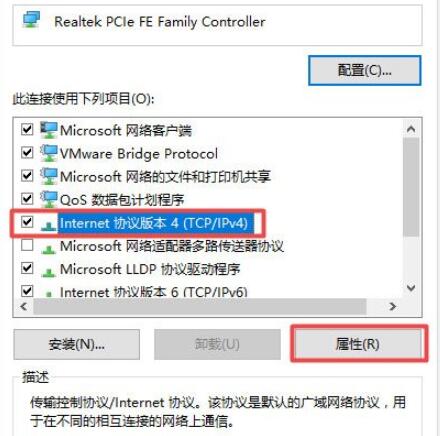
5、现在IP和DNS是自动的;
6、打开CMD,输入ipconfig/all,将红框内的内容照搬到“选中internet协议版本4(TCP/IP4)”窗口中。其中IP地址的最后一段可以设置为1-255的任意一个数字,建议设置大一些以免和局域网中的其它用户冲突;
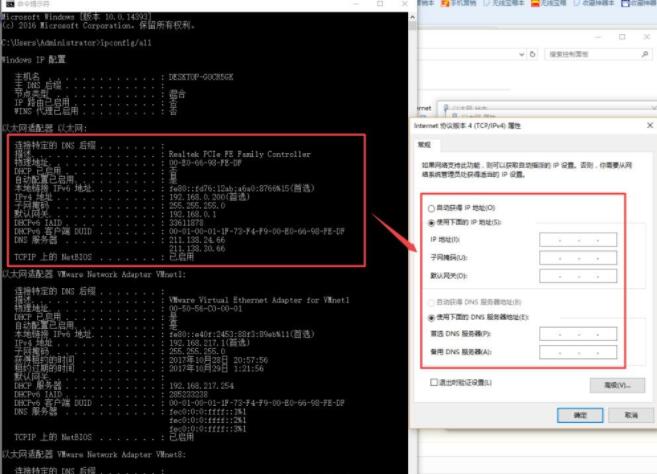
7、点击确定,如果电脑右下角的显示屏小图标没有黄色感叹号,说明可以正常上网。
以上关于就结束了,是不是很赞啊,记得帮小编分享出去哦。
相关文章
更多>>精彩专题
+更多软件排行